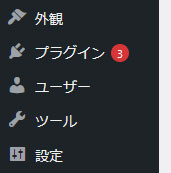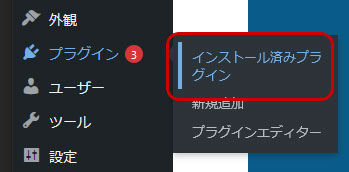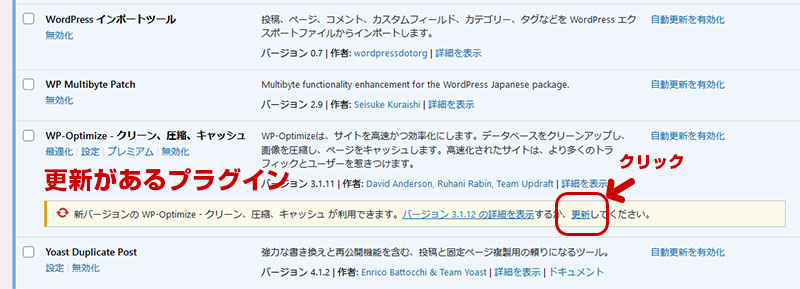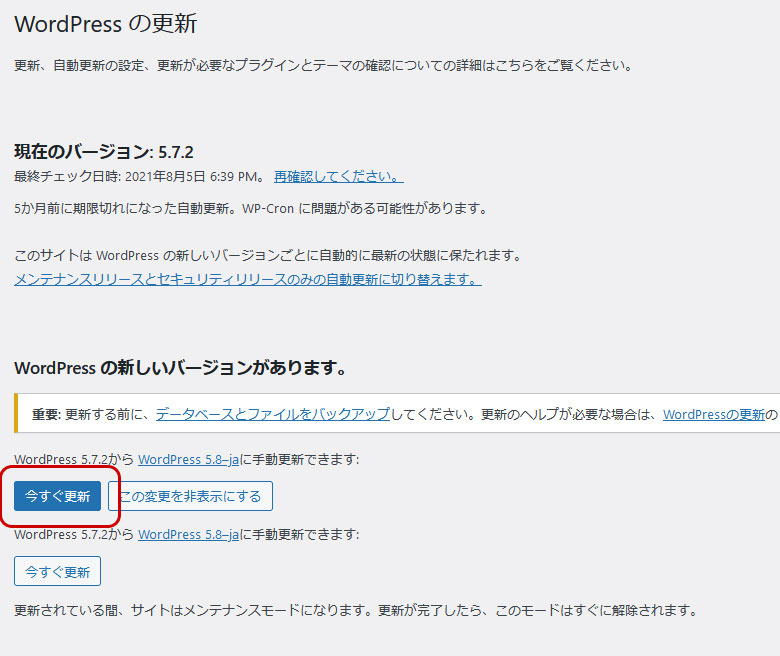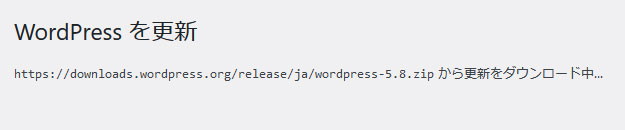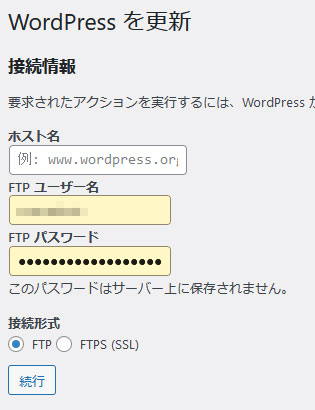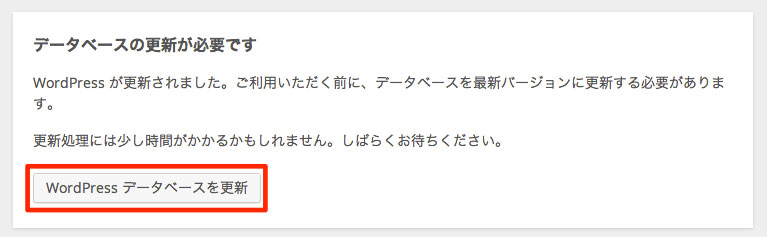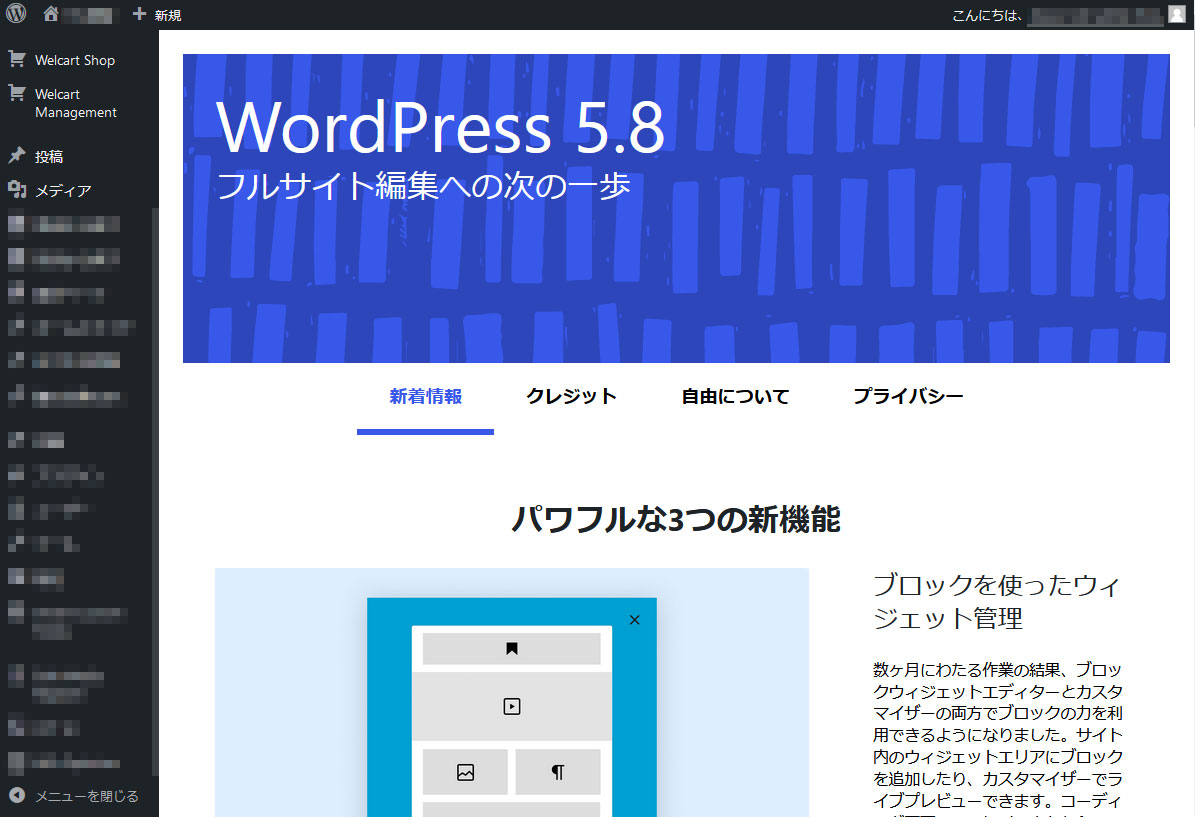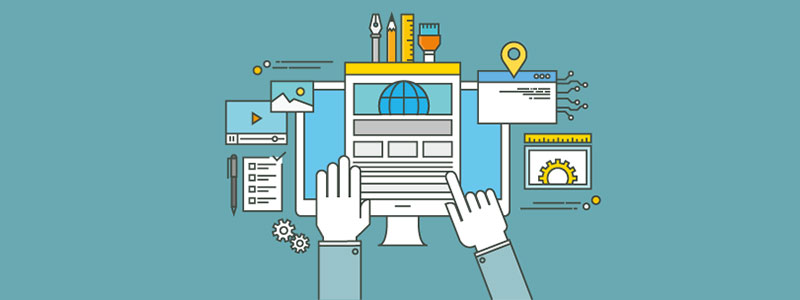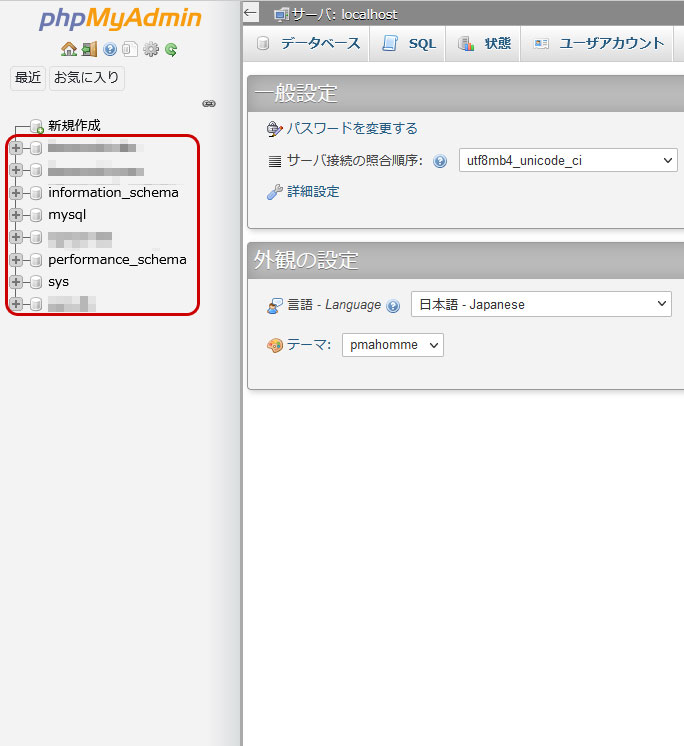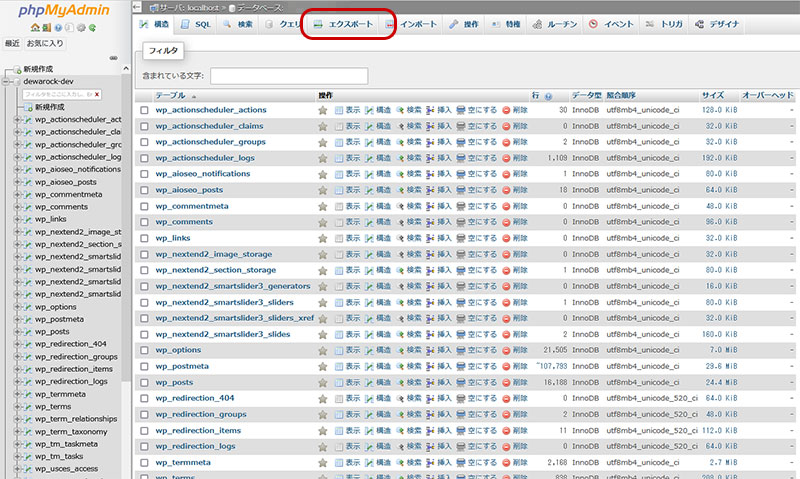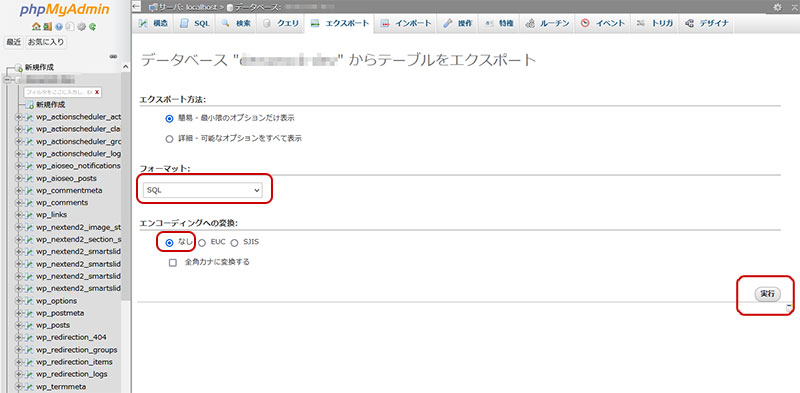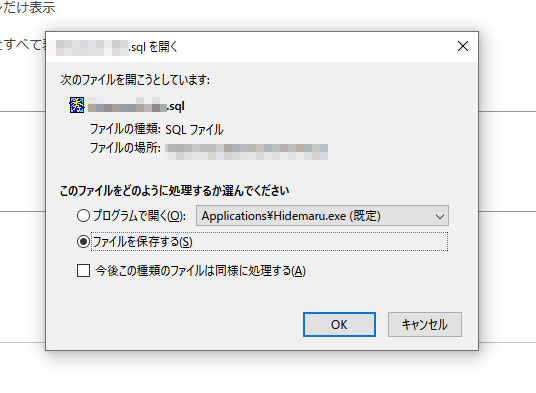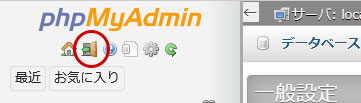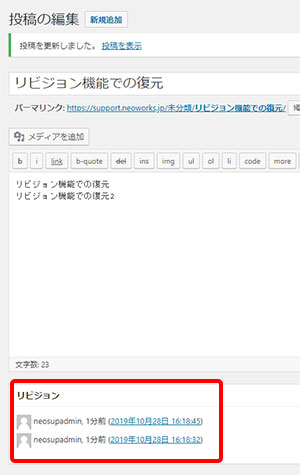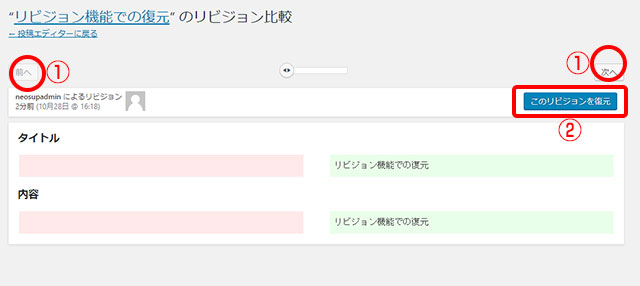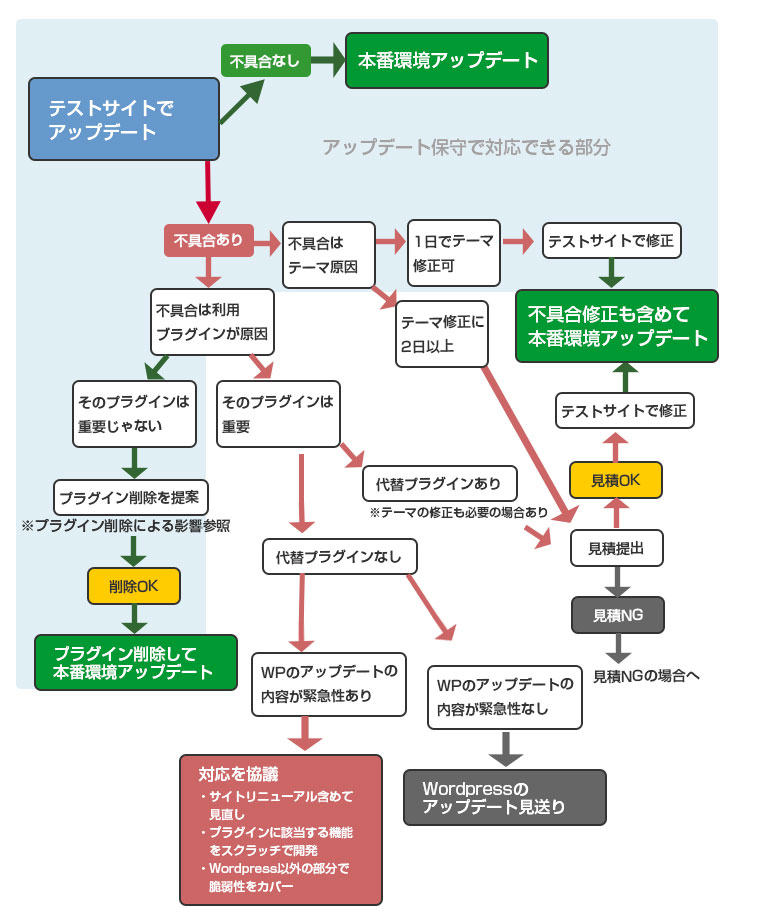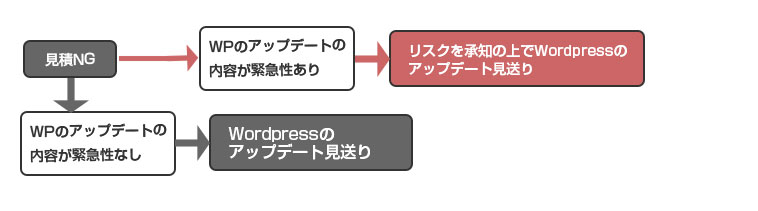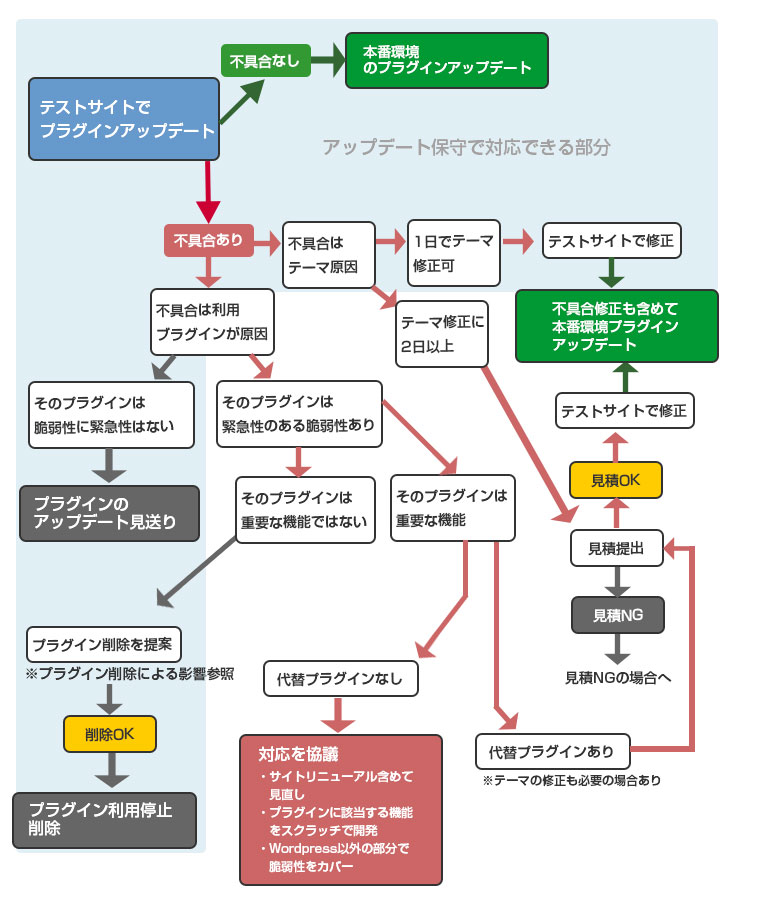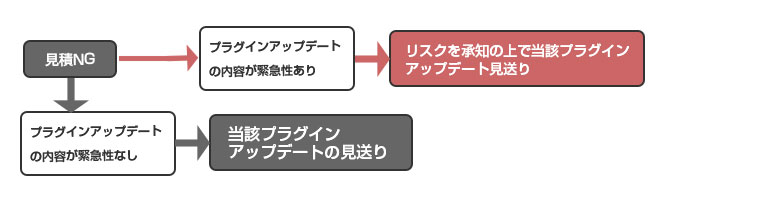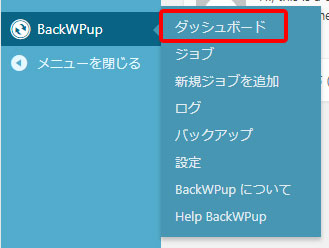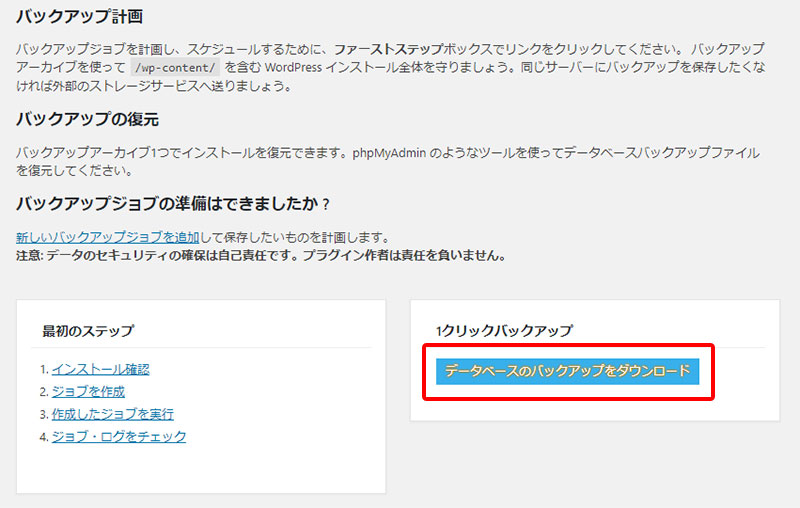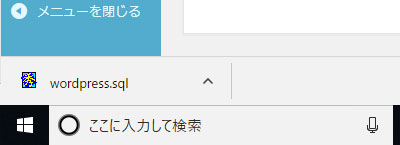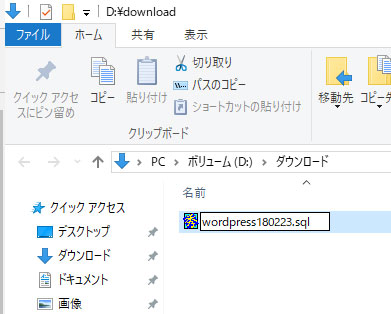2023年3月28日wordpress6.2が正式リリースされました。
現在、wordpressをご利用のお客様は、wordpress6.2への更新が可能となります。
なお、お客様のサイトによっては自動更新され既にwordpress6.2にアップデートされている場合もございます。
wordpress6.2について
292以上の機能拡張と394のバグフィックスが含まれています。
詳しい情報は WordPress 6.2 リリースノートをご覧ください。
リリースされたばかりですので、詳しい検証は未だ行っておりませんが、Wordpress6.2では特に次の機能が追加されています。
集中執筆モードが追加
集中執筆モードにすると、サイドバーやツールバーが閉じて記事編集がしやすくなったそうです。wordpress6.2で実際集中モードにしてみましたが、必要なツールバーが全て隠れてしまい公開ボタンなども消えてしまう為、少々戸惑いました。
画面の上部にマウスポインタを移動すると、公開ボタンや設定ボタンが表示されますが、慣れていないと少々使い辛いという感想です。
インサーターエリアにメディアのタブが追加
ブロック、再利用ブロックなどの並びに、メディアが追加されアップロードしている画像の一覧が表示するので、画像をより探しやすくなりました。
スタイルのコピーができるように
選択したブロックのスタイルのコピーができるようになり、同じスタイルのブロックを作成しやすくなりました。
アップデートしても問題ないか?
メジャーアップデートとマイナーアップデートの違い
WordPressには、メジャーアップデートとマイナーアップデートの2つがあり、3ケタのバージョン番号で分類されます。
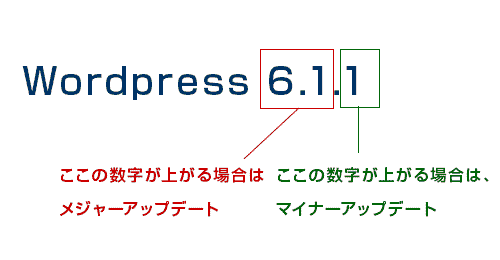
5.9→6.0 の様に小数点が1つ目の次の数字が上がる場合はメジャーアップデートに分類されます。
メジャーアップデートでは、新機能の追加、大規模な改修、プログラム変更が行われWordPressのコアな部分の改修される為、利用しているテーマやプラグインが対応しなくなり、体裁崩れや動作不良を起こす事があります。
従って、アップデートはプラグインを含めたWordpress全体のバックアップとデータベースのバックアップを行った上でのアップデートする事をお勧めします。
また特に緊急性の高い脆弱性の修正が含まれていない場合は、数週間待ってからアップデートするのが良いかもしれません。
6.1→6.1.1 の様に小数点が2つ目の次の数字が上がる場合はマイナーアップデートに分類されます。
このアップデートはセキュリティ脆弱性対応や、バグ・プログラムの細かな不具合の修正の為、なるべく早くアップデートする事をお勧めします。
6.2へのアップデート
上記の通り今回の6.2のリリースはメジャーアップデートとなります。従って、マイナーアップデートよりも慎重に行う必要がございます。
また、リリースされたばかりの為、十分な検証を行った訳ではございませんが、テストサイトを6.2へアップデートしたところ、特に不具合は発見していません。
Welcartをご利用のお客様
welcart利用サイトでもアップデートを行いましたが、簡単に調査した感じでは問題無い様に思われます。但し、通常サイトよりも不具合が出る可能性が高い為、welcart公式からの検証報告がされるまで、、なるべくアップデートをお控えいただく事をお勧め致します。もし、アップデートされる場合は、必ずデータベースのバックアップを行ってください。
既に開発着手しているウェブサイトについて
既に開発着手しているウェブサイトは、6.2の検証が十分ではございませんので6.1での納品となります。希望されても一旦納品後に改めて、以下「納品後のアップデートについて」の対応となります。予めご了承ください。
納品後のアップデートについて
「納品後の各種修正対応について」に記載の通り、メジャーアップデートに伴う不具合については無償対応範囲ではございません。
但し、納品から3か月以内の申し出に限り、その不具合は軽微な場合(1人日以内で修正が可能な場合)は、無償で修正対応致します。
尚、不具合の検証及び発見は、保守サービスを利用されていない場合、お客様自身で行ってください。
また、その場合にはWordpressのアップデートを行っていただく必要がございますが、このアップデート作業については、以下の取り決めとなります。
テストサイトがあるお客様の場合 (納品後3か月以内のお客様)
先ずテストサイトのアップデート作業をお客様自身で行ってください。テストサイトで動作検証し問題がなければ、本番サイト側もアップデートしてください。
本番サイト側アップデートの際にご心配な場合で、は、本番サイトのデータのバックアップ及びDBのバックアップを1回に限り無償でバックアップ作業致しますので、お申しつけください。
もし不具合が発生していた場合は、その不具合をお知らせください。軽微な不具合ならば、無償で修正対応※1致します。その後、本番サイトのデータのバックアップ及びDBのバックアップの上、Wordpressのアップデートまでを弊社が行います。
テストサイトがないお客様の場合 (納品後3か月以内のお客様)
テストサイトが無いお客様の場合は、当社の開発用のテストサーバーにおいて動作検証する事が可能です。ご依頼いただれけば納品時のテストサイトのWordpressをアップデート致します。(追加費用は掛かりません)
お客様で動作検証し問題なければ、その旨お知らせいただき、本番サイトのデータのバックアップ及びDBのバックアップの上、Wordpressのアップデートまでを弊社が行います。
もし不具合が発生していた場合は、その不具合をお知らせください。軽微な不具合ならば、無償で修正対応※1した上で本番サイトのWordpressのアップデートを行います。
※1 納品後にお客様サイドで修正した箇所・導入したプラグインの不具合は対応対象外となりますのでご了承ください。
納品後3か月以上のお客様
テストサイトがある場合は、テストサイトでアップデートし、動作検証してから本番サイトのサイトのデータ及びDBデータをバックアップしてから、本番サイトのアップデートする事をお勧めします。
以下「アップデートは、テストサイトでの検証・データベースのバックアップを行ってから」をご覧ください。
これらの一連の作業は、お客様自身で行ってください。
有償となりますが、アップデート検証及びアップデート作業を弊社が代行する事も出来ますので、ご相談ください。
保守サービスをご利用のお客様
保守サービスをご利用のお客様は、保守サービスルール設定シートに取り決めの通りです。
今後、開発着手するウェブサイトについて
今後開発着手するウェブサイトは、WordPress6.2を元に開発致します。
アップデートは、テストサイトでの検証・データベースのバックアップを行ってから
wordpressやプラグインをアップデートは、常に最新の状態に保っておく事が望ましいのですが、稀にアップデートによりウェブサイトに不具合が発生してしまう場合がございます。
WordPressやプラグインアップデートのリスクはこちらをご覧ください。 WordPressやプラグインのアップデートで不具合が発生した時はこちらをご覧ください。
データベースのバックアップ
WordPressは、データベースのバックアップを行っていれば、万が一不具合が出た場合に元に戻せる※確率が高いです。
WordPressを利用しているサイトのデータベースバックアップ(BackWPupを使う)
※不具合が出た場合に元に戻す為の作業は、保守契約をご利用されている場合・納品後のサポート期間の場合は当社が対応致しますが、それ以外の場合は基本的にお客様ご自身で行っていただくか、弊社に有償でご依頼いただく事になります。
テストサイトでの検証
wordpressやプラグインのアップデートは、テストサイトをご用意しているお客様(全てのお客様にご用意している訳ではございません)は、先ずテストサイト側でアップデートし問題が無い事を確認した上で、アップデートを行ってください。
wordpress ~5系をご利用中のお客様
利用しているプラグイン・制作したテーマファイルとの関係上、不具合が出る確率が高いです。テストサイトをご用意しているお客様はテスト環境で十分な検証を行ってから、アップデートしてください。
検証が出来ない場合は、アップデートを見送った方が良いと思われます。

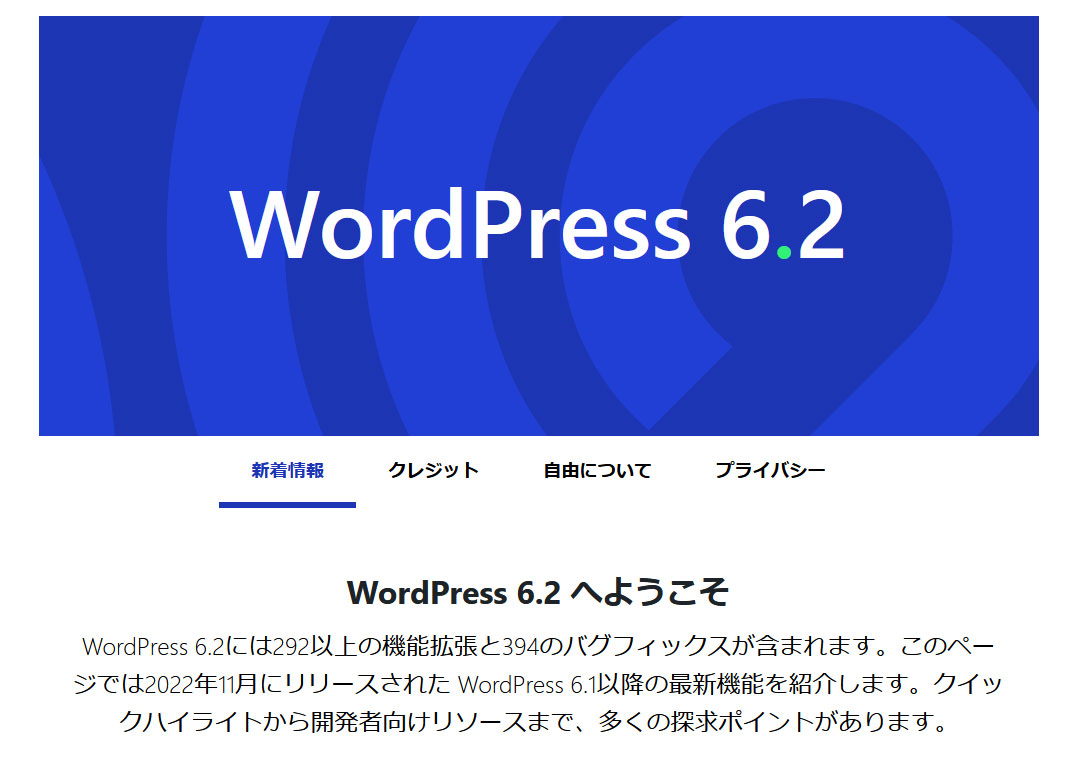
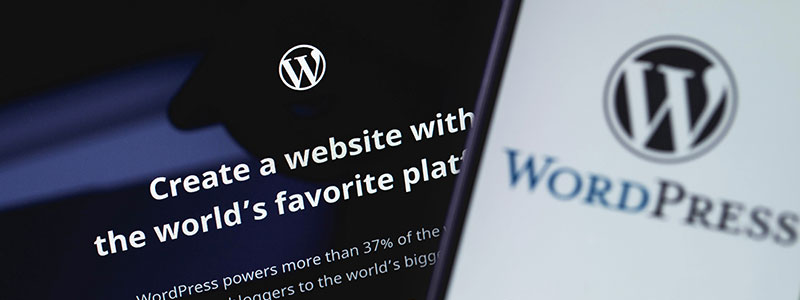
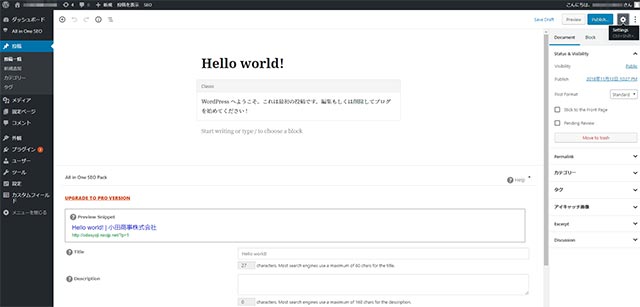 ↑Wordpress5.0.1の新エディター「Gutenberg」
↑Wordpress5.0.1の新エディター「Gutenberg」